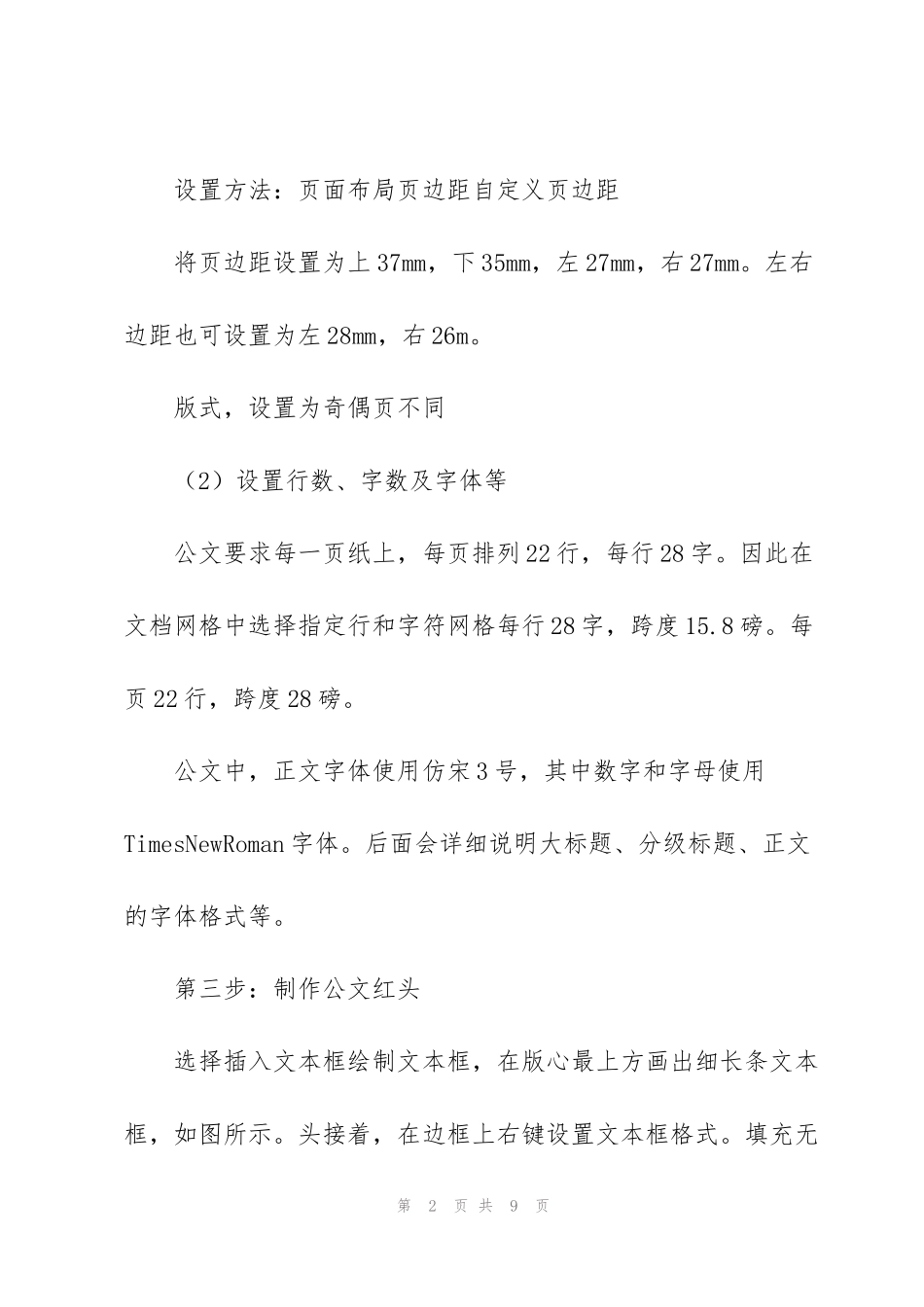红头文件设计三篇红头文件设计一篇第一步:打开word软件word软件是制作红头公文格式模板的工具,建议新手选用微软公司的office套件,因为它非常稳定。WPS在不同电脑上会出现格式不一致的情况,具体原因一两句话难以说清楚,有兴趣的可以两款软件对比使用。第二步:设置基本版式(1)页加距设置公文用纸为A4纸,规格为29.7mm*21mm,天头(上白边)为37mmplusmn;1mm,公文用纸订口(左白边)为28mmplusmn;1mm,版心尺寸为156mm225mm。第1页共9页设置方法:页面布局页边距自定义页边距将页边距设置为上37mm,下35mm,左27mm,右27mm。左右边距也可设置为左28mm,右26m。版式,设置为奇偶页不同(2)设置行数、字数及字体等公文要求每一页纸上,每页排列22行,每行28字。因此在文档网格中选择指定行和字符网格每行28字,跨度15.8磅。每页22行,跨度28磅。公文中,正文字体使用仿宋3号,其中数字和字母使用TimesNewRoman字体。后面会详细说明大标题、分级标题、正文的字体格式等。第三步:制作公文红头选择插入文本框绘制文本框,在版心最上方画出细长条文本框,如图所示。头接着,在边框上右键设置文本框格式。填充无第2页共9页颜色,线条无颜色。大小高度2厘米,宽度15.5厘米。版式浮于文字上方对齐方式居中本框内部边距全部设置为0,对齐方式居中在文本框中输入发文机关名称,如汉东省高级人民法院,将文字选中后,设置字体为方正小标宋简体(电脑中没有的话需在网上下载安装),字号大小不作要求,视发文机关名称字数设置,以美观为宜。设置文字颜色为红色,设置为分散对齐设置完成之后,红头文字的格式就不会再改变,可以随意更改发文机关名称。选择插入图形直线,然后在红头文字下方,按住Shift键,点鼠标左键,从页面左侧拉到右侧,画一条直线在线上右键设置图形格式颜色与线条红色,2.25磅,版式第3页共9页浮于文字上方,居中。这样,我们就得到了一个基本标准的无号公文红头了。在我们日常使用中,许多不是特别重要的公文,可以使用没有发文字号的红头,当然了,它同样是具有法律效力的。在公文的红头模板制作过程中,还有很多小细节没有说到,比如说上天头到红头文字之间的间距,份号、密级等内容放在哪里,红头文字和正面红线之间的间距,以及发文字号的位置以及格式要求。接下来教大家如何设置份号、密级等内容,以及红头文字和下面红色分隔线之间的间距,以及发文字号的位置以及格式要求。根据《党政机关公文格式》规定,A4纸的上部分到版心的距离是37mm,而版心上部分到发文机关标志(即红头)的距离是35mm。很多朋友疑惑,37加上35,就是7厘米多的空白,会第4页共9页不会留的空白太多了?其实是因为,最正式的公文,是要加上发文编号、密级、紧急程度的。加上这三行字,再经过设置行间距,就可以实现37mm+35mm的版式。(1)方法:000020机密★一年特急字体设置为3号黑体,行间距设置为固定值30.(2)平行文、下行文的文号在发文机关(红头)下方,空两行,间距没有明确要求,可以按照我们常规的固定值28,如果觉得比较浪费纸,也可以设置小一点。,然后居中设置发文字号,发文顺序号不加第字,不编虚位(即1不编为01),在阿拉伯数字后加号字。第5页共9页(3)上行文的文号上行文的发文字号居左空一字编排,与最后一个签发人姓名处在同一行。签发人由签发人三字加全角冒号和签发人姓名组成,居右空一字,编排在发文机关标志下空二行位置。签发人三字用3号仿宋体字,签发人姓名用3号楷体字。(4)版头分隔线发文字号之下4mm处居中印一条与版心等宽的红色分隔线。(可以使用尺子,在视图为100%的情况下测量设置)红头文件设计二篇由于每个单位对红头文件的格式不同,所以这里主要与大家分享制作方法,具体的格式就不分享了。文字部分的制作方法,这里有两种方法可以实现。第一种:利用双行合一选中需要合并的文本,点击开始段落中文版式双行合一,在第6页共9页相应的界面中点击确定,如果遇到字数不一样的可以用空格来调整。选中文本,并按Ctrl+]增大字号,之后再选中文字后面添加相应的内容,最后全选,设置好字体颜色即可。第二种:利用表格来制作插入两行两列表格,然后...